相關教學
NEWS CENTER
2.5吋/3.5吋 硬碟安裝教學
發佈時間:2022-11-30 瀏覽量:
STEP 1.2.5吋(或3.5吋)硬碟有兩個接口分別為:電源供應器線材接口/SATA線材接口

(圖一)
STEP 2.取出附贈的SATA線材(如下圖),將一端連接至硬碟的SATA線材接口(請參照圖一)

STEP 3.將SATA線材另一端連接至主機板的SATA線材接口(如下圖中紅框圈起部分)

STEP 4.找出電源供應器(如下圖)所在位置

※一般電源供應器的位置在機殼背面,打開機殼背蓋後下圖中紅框圈起的部分
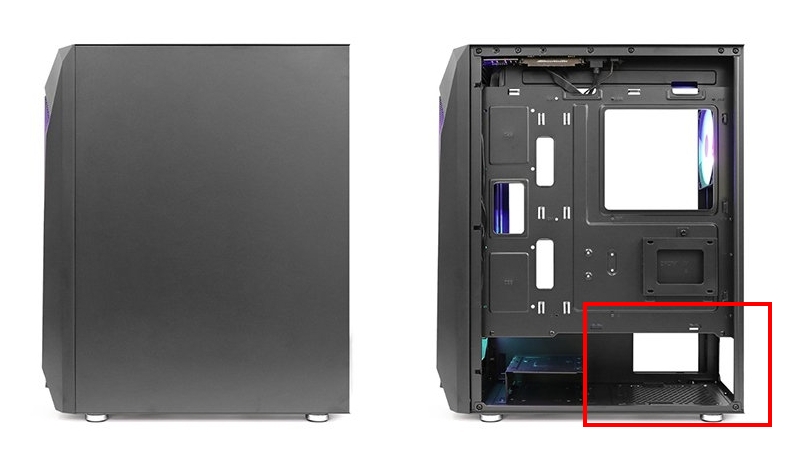
STEP 5.從電源供應器的線材中找出"SATA電源線材"(如下圖)


STEP 6.將電源線材連接至"電源供應器線材接口"

STEP 7.做完以上步驟後,找尋適當位置擺放2.5吋/3.5吋硬碟,
一般擺放位置如下,依機殼款式不同擺放位置也將不同。

STEP 8.完成以上步驟後將電腦開機,對桌面"本機"點擊右鍵→"管理"
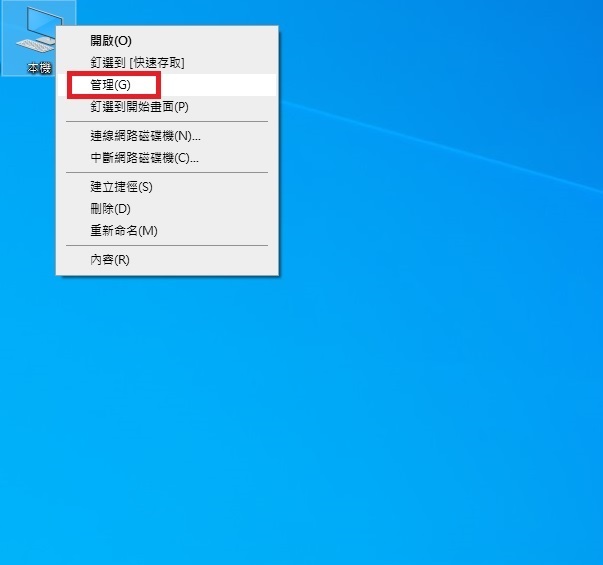
STEP 9.點選"磁碟管理"→"確定"
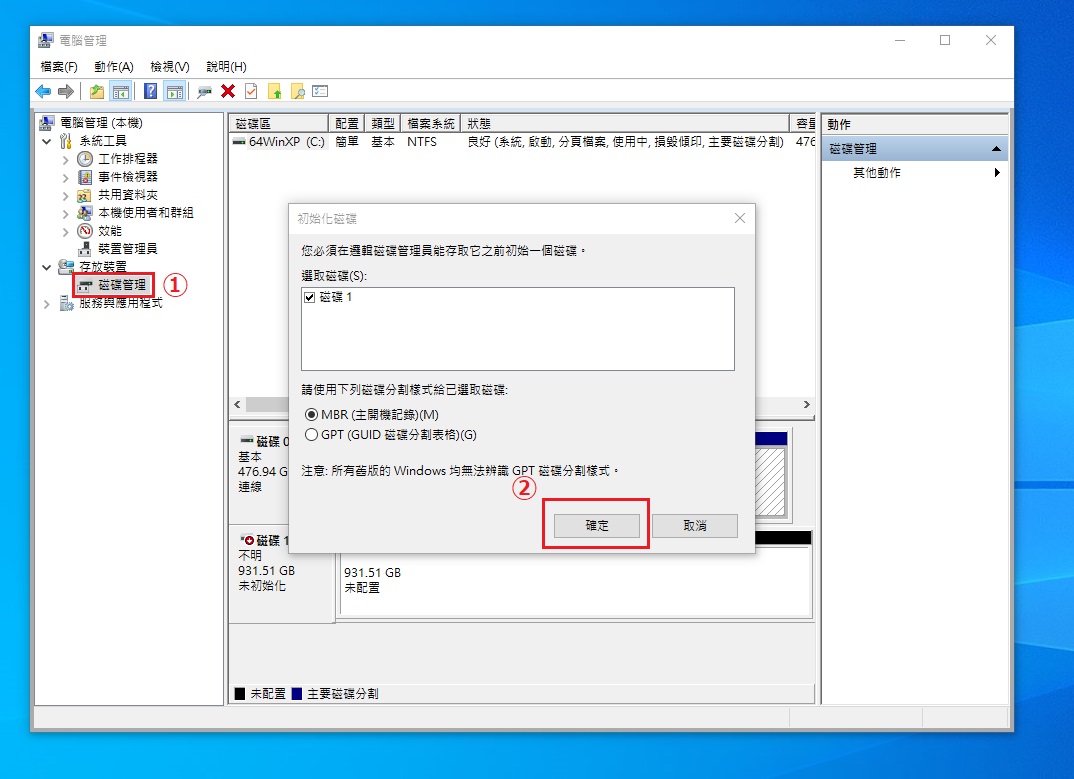
STEP 10.對新安裝上的"磁碟區"(黑色底條)點擊右鍵→"新增簡單磁碟區"
 .
.
STEP 11.接下來的步驟中持續點擊"下一步"
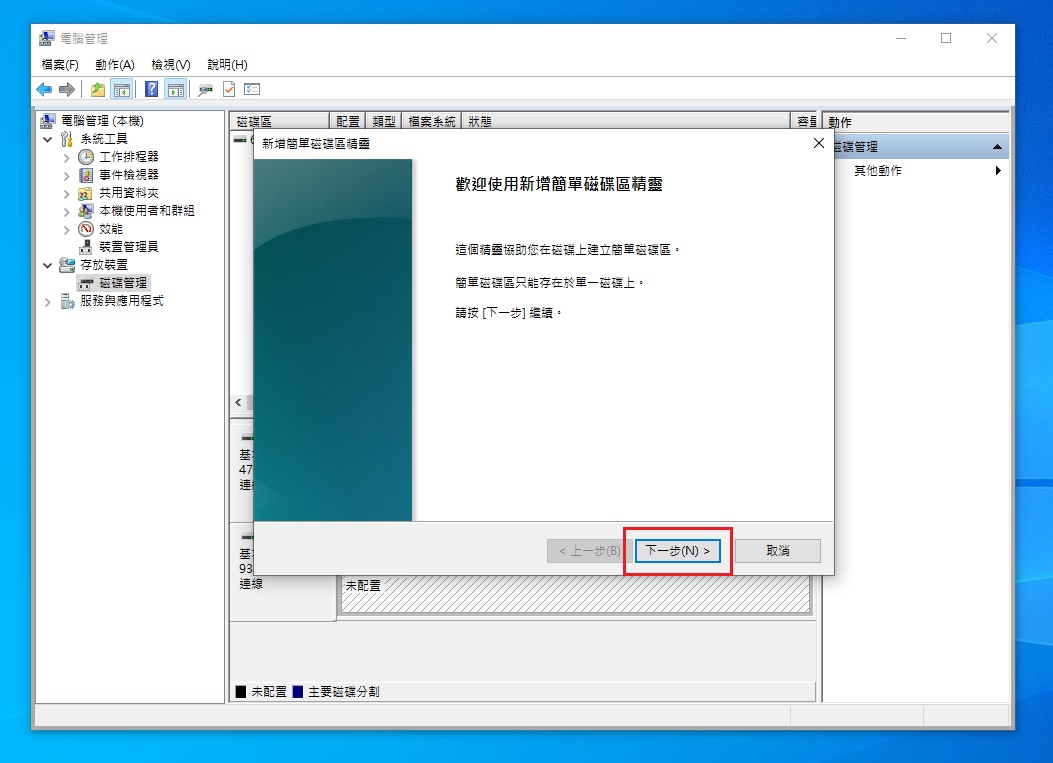
STEP 12.最後跳出此頁面點選"完成"
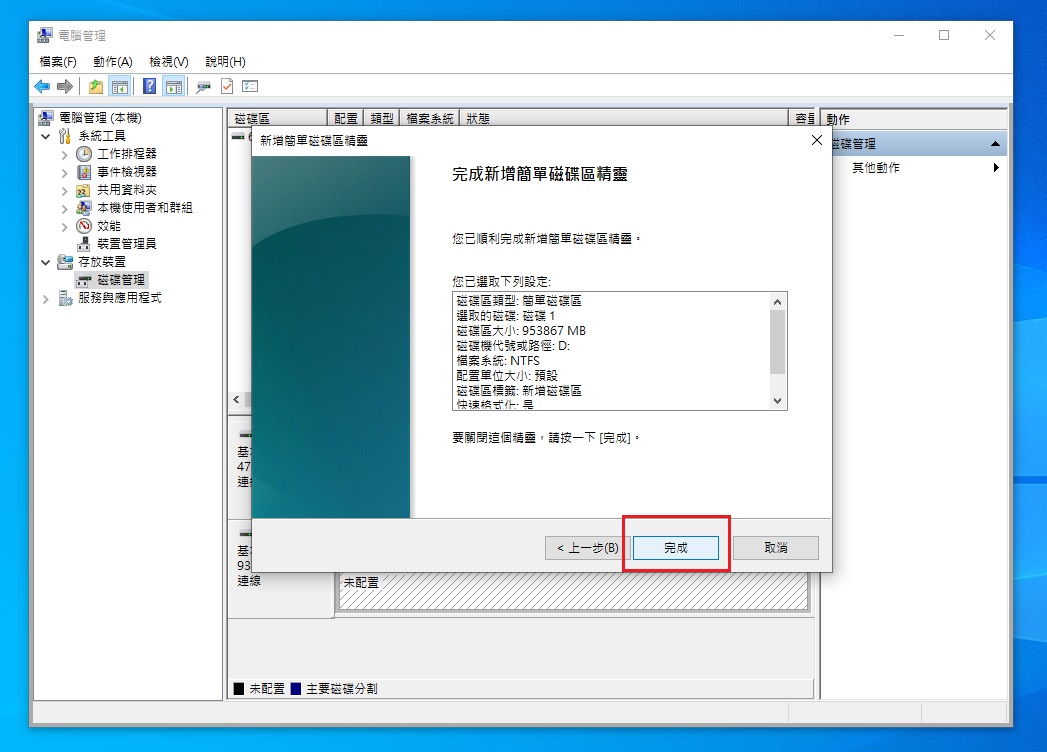
STEP 13.於本機中確認磁碟區有新增出來即完成。
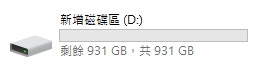 .
.






